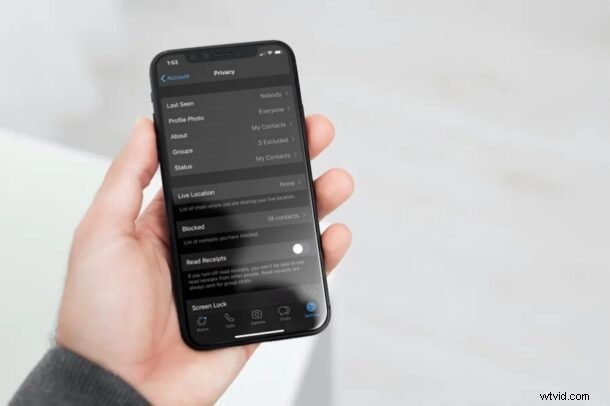
Si vous utilisez WhatsApp pour envoyer des SMS à vos amis, aux membres de votre famille et à vos collègues, vous connaissez peut-être déjà la coche bleue qui indique si votre message a été lu ou non. Mais saviez-vous que vous pouvez désactiver la fonction de confirmation de lecture pour empêcher les gens d'être informés si vous avez également lu leurs messages sur WhatsApp ?
Pour les personnes qui découvrent la plateforme ou qui ne le savent pas, WhatsApp dispose d'un total de trois indicateurs pour vous informer de l'état des messages texte que vous envoyez. Une seule coche indique que votre message a été envoyé aux serveurs de WhatsApp. Une double coche grise indique que votre message a été transmis à l'appareil du destinataire. Dernier point, mais non le moindre, la coche bleue indique que le destinataire a lu votre message.
Tout comme avec iMessage, vous pouvez désactiver ou activer les ticks bleus / lire les accusés de réception dans WhatsApp, et c'est ce que nous allons couvrir ici. Nous allons nous concentrer sur WhatsApp pour iPhone, mais l'astuce devrait être la même sur Android également.
Comment désactiver les ticks bleus/lire les reçus dans WhatsApp
La désactivation ou le masquage des reçus de lecture dans WhatsApp est en fait une procédure assez simple et directe, quel que soit l'appareil sur lequel vous utilisez le service. Suivez simplement les étapes ci-dessous pour commencer.
- Ouvrez "WhatsApp" sur votre iPhone.

- Cela vous amènera à la section "Chats" de l'application. Appuyez sur "Paramètres" situé dans le coin inférieur droit de votre écran.
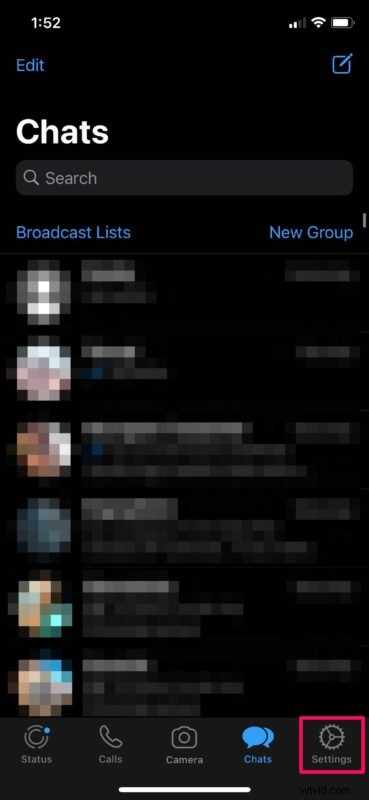
- Dans le menu des paramètres, choisissez "Compte" pour gérer les paramètres de votre compte.
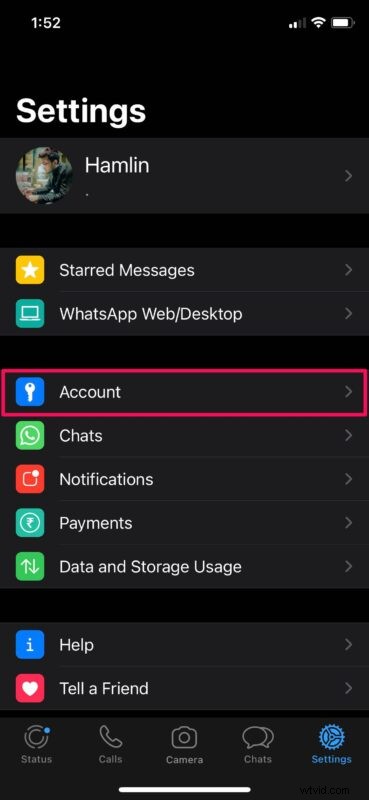
- Ensuite, appuyez sur "Confidentialité" qui est la première option du menu.
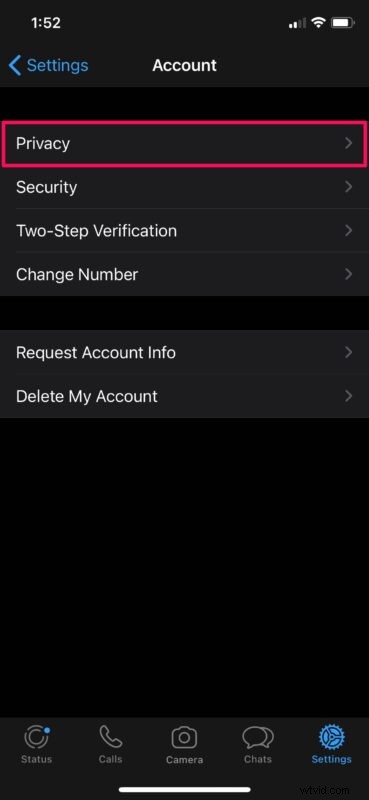
- Maintenant, utilisez la bascule pour désactiver les confirmations de lecture comme indiqué dans la capture d'écran ci-dessous.
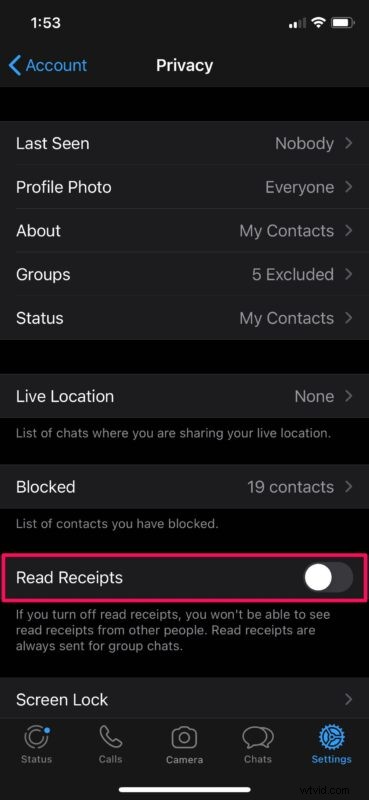
C'est tout ce que vous avez à faire pour désactiver les coches bleues et désactiver les confirmations de lecture pour les SMS que vous recevez sur WhatsApp.
Il y a deux choses importantes à garder à l'esprit une fois que vous avez désactivé cette fonctionnalité. Premièrement, vous ne pourrez pas voir les confirmations de lecture pour les textes que vous envoyez à d'autres personnes, tout comme elles ne peuvent pas voir les vôtres. Deuxièmement, si vous êtes dans un groupe WhatsApp, des confirmations de lecture seront envoyées pour tous les messages, que cette fonctionnalité soit désactivée ou non.
La confirmation de lecture n'est pas la seule fonctionnalité que vous pouvez privatiser dans WhatsApp. Des fonctionnalités telles que "Dernière vue", Statut, À propos et même votre photo de profil peuvent également être masquées aux autres, si vous le préférez. De plus, vous pouvez même empêcher les gens de vous ajouter à des groupes WhatsApp aléatoires qui ne vous intéressent pas.
Bien que nous nous concentrions principalement sur l'iPhone dans cet article, vous pouvez également suivre les étapes ci-dessus pour désactiver les confirmations de lecture sur votre smartphone Android. Il vous suffira d'appuyer sur l'icône à trois points dans le coin supérieur droit de votre écran pour accéder aux paramètres.
Et bien que cet article se concentre sur WhatsApp, vous pouvez également désactiver les confirmations de lecture pour iMessage, ou même activer ou désactiver les confirmations de lecture pour des contacts spécifiques avec iMessages également, une fonctionnalité particulièrement pratique pour de nombreux utilisateurs. De nombreuses autres applications de messagerie tierces disposent également de fonctionnalités permettant d'activer également les confirmations de lecture, alors vérifiez leurs paramètres.
Avez-vous désactivé et masqué les confirmations de lecture pour votre compte WhatsApp ? Quelles sont vos réflexions générales sur cette fonction de confidentialité soignée qui fonctionne dans les deux sens ? Partagez vos pensées et vos commentaires dans les commentaires.
